
스마트폰을 이용하다 보면 우리는 '복사'와 '붙여넣기' 작업을 수시로 하게 됩니다.
같은 내용을 여러 명에게 보내야 하거나 약속 장소를 찾아 위치를 설명해 주어야 할 때 등 일명 '복붙'이라고 하는 이 기능이 없다면 우리는 일일이 타이핑을 해서 보내야 하는 수고로움을 매번 감당해야 할 겁니다.
보통은 복붙 기능을 사용할 때, 직전의 복사 내용만 가져와 붙여넣기를 하는 정도로 사용하게 됩니다. 하지만 이전의 내용 그리고 또 그 이전에 복사해 놓았던 내용들을 가져와 다시 활용할 수 있다는 것을 알고 게시나요?
스마트폰에는 그동안 복사해 두었던 내용들을 확인할 수 있는 기능이 구현되어 있습니다. 오늘은 이 유용하지만 알기 어려웠던 클립보드에 대해 알아보도록 하겠습니다.
클립보드 보는 법
간단하게 클립보드란 '복사', '붙여넣기' 등의 내용을 임시로 저장하는 공간입니다.
어떤 내용을 복사하게 되면 클립보드에 차곡차곡 저장이 되고, 우리는 언제든 클립보드에서 이전에 복사했던 내용을 다시 가져와 반복해서 사용할 수 있게 됩니다.
그런데 이 클립보드는 어디에 있는 걸까요?
일단, 텍스트를 입력하고 복사를 해보도록 하겠습니다.
저는 메모지를 열어 글을 입력했고, 작성한 내용을 복사해보도록 할께요.

그리고 이제 카카오톡 채팅창을 열고 텍스트 입력 상자에서 손가락을 길게 눌러보면 '붙여넣기' 할 수 있는 메뉴가 뜨는데요. 이 때 '클립보드'라는 메뉴도 보이네요.
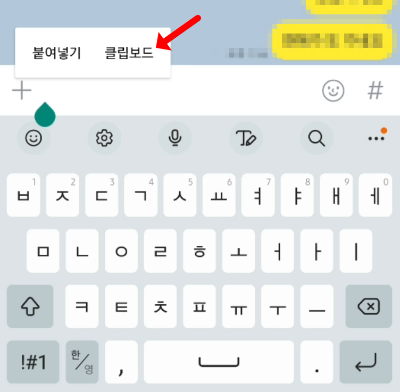
클립보드 메뉴를 터치하면 그동안 복사해두었던 내용들이 모두 보여집니다.
목록 중에서 다시 사용하고 싶은 내용이 있을 경우, 그 내용을 터치만 하면 바로 텍스트 입력상자에 입력이 되어집니다.
아주 간단하죠?!!
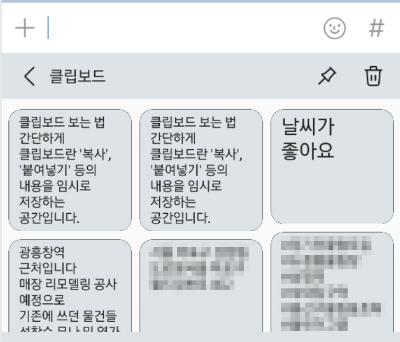
키보드 자판에서 클립보드 보기
혹은 키보드 자판에서 바로 클립보드를 찾으실 수도 있습니다.
이 때는 설정에서 키보드에 툴바가 보여지도록 설정을 먼저 해주셔야 합니다.
[설정] → [일반] → [삼성 키보드 설정] → [키보드 툴바] 버튼을 활성화 시켜 주세요.
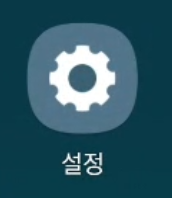
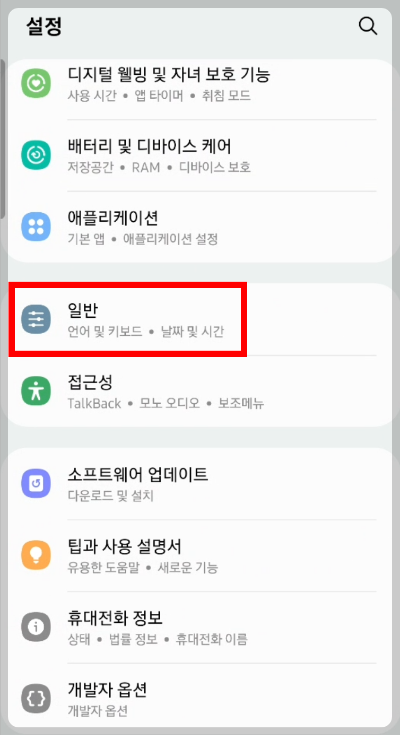
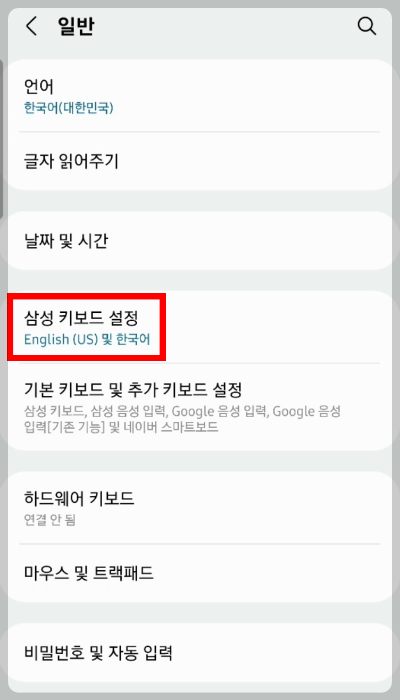
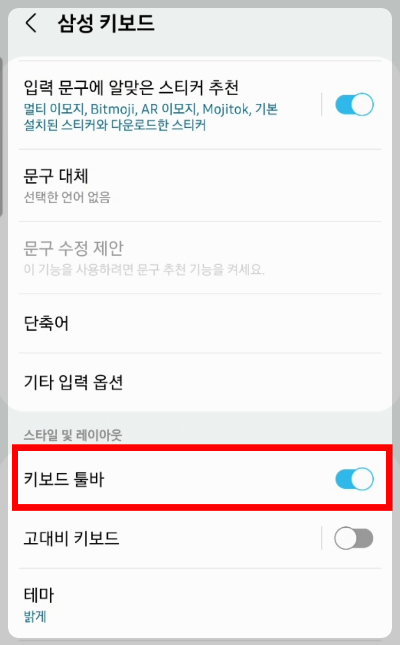
이렇게 키보드 툴바 설정을 하고 나면, 키보드 자판 위에 한 줄의 툴바가 나타나는 것을 확인하실 수 있습니다.
어쩌면 이미 설정이 되어 있는 분들도 계실 거에요.

자, 그럼 이제 툴바에서 가장 오른쪽에 있는 [더보기(...)] 버튼을 터치합니다.
여러 메뉴가 보이는데 [클립보드] 메뉴를 터치하면 마찬가지로 클립보드에 저장되어 있는 내용을 확인하실 수 있습니다.
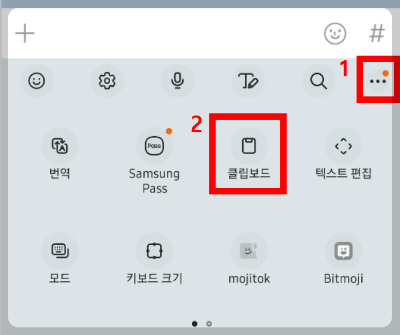
'IT 스마트폰' 카테고리의 다른 글
| 갤럭시 사람 모양 아이콘, 접근성 버튼 사용법, 비활성화 (0) | 2023.02.15 |
|---|---|
| 안드로이드 갤럭시 스마트폰 내비게이션 바 숨기기, 설정 변경하기 (0) | 2023.02.13 |
| 갤럭시 스마트폰 화면 자동 꺼짐 설정과 유용한 기능, 들어서 화면 켜기, 사용 중일 때 화면을 켠 채로 유지하기 설정 (0) | 2023.02.06 |
| 카카오톡 실험실, 톡 음성모드 설정, 사용하기 (0) | 2023.02.06 |
| 스마트폰 화면 캡처하기, 버튼 사용, 구글 어시스턴트, 손날 캡처, 보조메뉴, edge 패널의 스마트 셀렉트 (0) | 2023.01.28 |




댓글